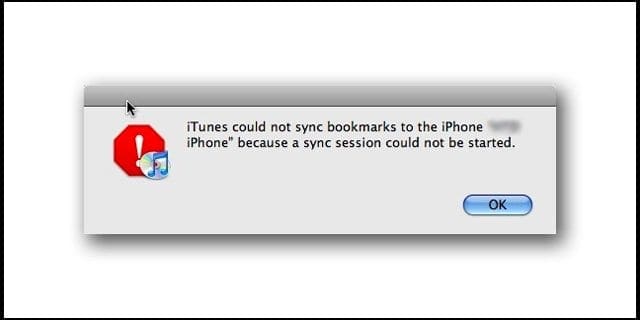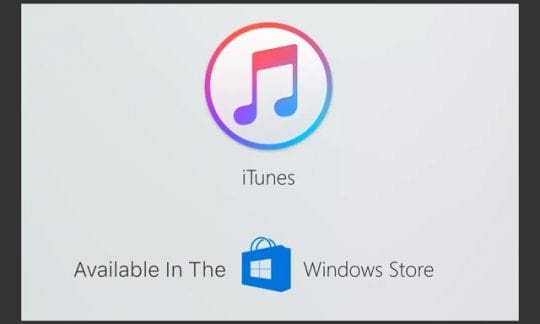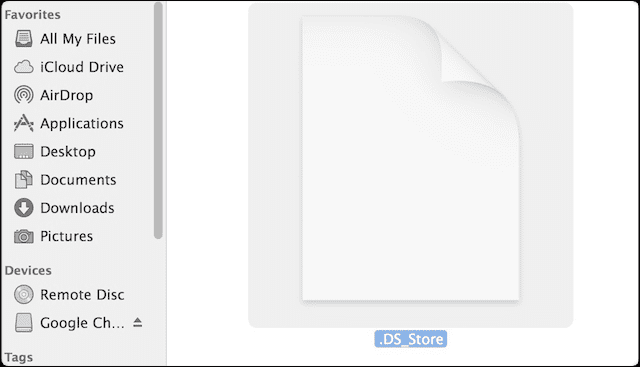Резервное копирование / синхронизация не работает: «Сеанс не может быть запущен с iPhone» исправление ошибки iTunes
- Сообщение об ошибке: iTunes не удалось создать резервную копию iPhone, потому что не удалось запустить сеанс

Попробуйте следующие советы, чтобы решить проблемы с резервным копированием или когда синхронизация iTunes не работает:
- Выключите Wi-Fi и попробуйте синхронизировать или выполнить резервное копирование с помощью iTunes.
- Выключи Вай-фай синхронизации с ваших iDevices, чтобы устранить проблему. Попытка выполнить синхронизацию или резервную копию с iTunes
- Переведите iDevice в режим полета, а затем попробуйте синхронизировать или создать резервную копию с помощью iTunes.
- Перезагрузите устройство iOS, iPad, iPhone или iPod touch, нажав и удерживая кнопку включения / выключения в течение нескольких секунд, а затем сдвиньте ползунок и снова включите
- Если перезапуск не решит проблему, запустите iTunes, подключив iPad или iPhone к компьютеру.
- Убедитесь, что ваш iDevice указан в разделе «Устройства» в левой части окна iTunes.
- В строке меню iTunes нажмите iTunes / Настройки, затем выберите вкладку «Устройства».
- Если доступно более одной резервной копии, удалите все, кроме одной. (Рассмотрите возможность создания резервной копии вашей резервной копии)
- Перезагрузите iDevice. Нажмите и удерживайте кнопку сна / пробуждения, пока не появится красный бегунок.
- Проведите пальцем по ползунку, чтобы выключить
- Чтобы снова включить iDevice, нажмите и удерживайте кнопку «Режим сна / Пробуждение», пока не появится логотип Apple.
- Перезагрузите ваш Mac
- Попробуй синхронизировать сейчас
- Если это не сработает, попробуйте удалить все резервные копии в настройках iTunes, а затем повторите попытку резервного копирования или синхронизации.
- Попробуйте щелкнуть правой кнопкой мыши свой iDevice в iTunes и выбрать «резервное копирование», вы получите сообщение об ошибке. Быстро «окей» ошибку. Затем снова выберите «резервное копирование», вы можете получить ошибку во второй раз. Но при третьей попытке (делайте это в быстрой последовательности) выбора резервной копии задача запускается и завершается. Некоторые читатели сообщают об успехе этого метода многократных попыток.
- Переведите ваш iDevice в режим восстановления DFU
Не забудьте ВКЛЮЧИТЬ WiFi, СИНХРОНИЗАЦИЮ WiFi и ОТКЛЮЧИТЬ РЕЖИМ САМОЛЕТА после завершения синхронизации или резервного копирования через iTunes.
Советы для пользователей Windows, когда синхронизация iTunes не работает
- Закройте iTunes
- Затем отключите ваш iDevice
- Перейдите в начало и введите% ProgramData%
- Перейдите в папку Apple, а затем перейдите в папку Lockdown.
- Удалите все файлы в папке Lockdown кроме файла конфигурации системы
- Перезагрузите iTunes
- Как только откроется iTunes, подключите свое iDevice
- Теперь вы можете создать резервную копию своего iDevice
Выводы
Мы «с любовью» называем эту конкретную ошибку самой страшной проблемой синхронизации iTunes – и не без оснований. Это очень расстраивает, и вам часто нужно выполнить несколько советов, чтобы все снова заработало. Надеюсь, некоторые из приведенных выше советов сработали для вас. Если вы столкнулись с другим исправлением, сообщите нам об этом в комментариях. Мы рады услышать от вас все и узнать больше о способах решения этой ужасной проблемы синхронизации iDevice / iTunes, которая не работает! 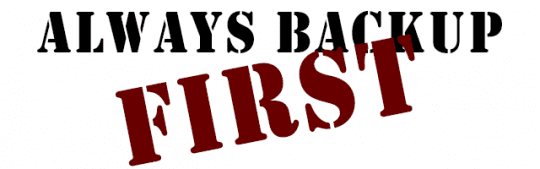
И, конечно же, не забывайте всегда выполнять резервное копирование ваших iDevices через iTunes и iCloud, если возможно, следуя нашему правилу 2X2 (2 облачных и 2 локальных резервных копии). Как указывает эта ошибка, ни один метод резервного копирования не является постоянным на 100%, так что лучше иметь несколько резервных копий в разных местах (или в облаках!)
Связанный: